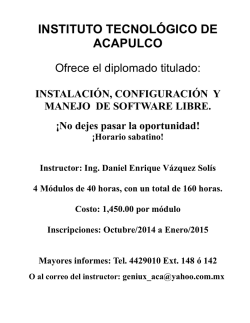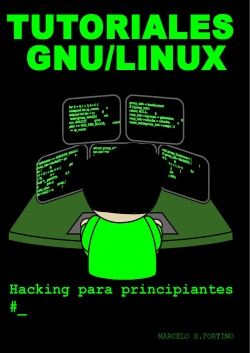Índice tema 2 - Administración de sistemas informáticos y redes
UD 2: Implantación de mecanismos de seguridad activa SAD UD 2: “Implantación de mecanismos de seguridad activa” RESULTADOS DE APRENDIZAJE Implanta mecanismos de seguridad activa, seleccionando y ejecutando contramedidas ante amenazas o ataques al sistema. UD 2: “Implantación de mecanismos de seguridad activa” • Ataques y contramedidas en sistemas personales: - Clasificación de los ataques en sistemas personales. CONCEPTOS - Anatomía de ataques. I - Análisis del software malicioso o malware: - Historia del malware. - Clasificación del malware: Virus,Gusanos,Troyanos, infostealers, crimeware,grayware,…) - Métodos de infección: Explotación de vunerabilidades, Ingeniería social, Archivos maliciosos, Dispositivos extraibles, Cookies maliciosas, etc. - Herramientas paliativas. Instalación y configuración. - Software antimalware: Antivirus (escritorio, on line, portables, Live), Antispyware, Herramientas de bloqueo web. - Herramientas preventivas. Instalación y configuración. - Control de acceso lógico (política de contraseñas seguras, control de acceso en la BIOS y gestor de arranque, control de acceso en el sistema operativo, política de usuarios y grupos, actualización de sistemas y aplicaciones) UD 2: “Implantación de mecanismos de seguridad activa” • Seguridad en la conexión con redes públicas: CONCEPTOS II - Pautas y prácticas seguras: Técnicas de Cifrado: -Criptografía simétrica. -Criptografía asimétrica. -Criptografía híbrida. Identificación Digital: -Firma Electrónica y Firma Digital. -Certificado Digital, Autoridad certificadora (CA). - Documento Nacional de Identidad Electrónico (DNIe) - Buenas prácticas en el uso del certificado digital y DNIe. UD 2: “Implantación de mecanismos de seguridad activa” • Seguridad en la red corporativa: - Amenazas y ataques en redes corporativas: CONCEPTOS III * Amenaza interna o corporativa y Amenaza externa o de acceso remoto. * Amenazas: Interrupción, Intercepción, Modificación y Fabricación. * Ataques: DoS, Sniffing, Man in the middle, Spoofing, Pharming. - Riesgos potenciales en los servicios de red. * Seguridad en los dispositivos de red : terminales, switch y router. * Seguridad en los servicios de red por niveles: Enlace, Red (IP), Transporte(TCP-UDP) y Aplicación. - Monitorización del tráfico en redes: Herramientas. - Intentos de penetración. * Sistemas de Detección de Intrusos (IDS). * Técnicas de Detección de Intrusos. * Tipos de IDS: (Host IDS, Net IDS). * Software libre y comercial. UD 2: “Implantación de mecanismos de seguridad CONCEPTOS activa” IV • Seguridad en la red corporativa: - Seguridad en las comunicaciones inalámbricas. * Sistemas de seguridad en WLAN. - Sistema Abierto. - WEP. - WPA. * Recomendaciones de seguridad en WLAN. UD 2: “Implantación de mecanismos de seguridad activa” CONCEPTOS Resumen tema : 3-5 minutos Actor principal alumno ´ Internet UD 2: “Implantación de mecanismos de seguridad EXPOSICIÓN DE activa” ATAQUES Y CONTRAMEDIDAS EN SISTEMAS PERSONALES: 1. HERRAMIENTAS PALIATIVAS. a) Instala en GNU/Linux el antivirus ClamAV, y su versión gráfica Clamtk. sudo aptitude install clamav sudo aptitude install clamtk Escanear modo texto: sudo clamscan –r –i <directorio> Escanear modo gráfico: sudo clamtk b) Instala y utiliza la herramienta de análisis antimalware Live AVG Rescue CD que se puede iniciar desde un CD o flash USB. Documenta dicho proceso. c) 1.-En tu ordenador, realiza un análisis antimalware (antispyware) para entornos Windows, utilizando el software SpyBot-Search&Destroy http://www.safer-networking.org 2.-En tu ordenador, realiza un análisis antimalware a fondo (msconfig, procesos dudosos ejecutándose, …etc) mediante el software de Microsoft : suite Sysinternals. Indica en un documento todos las acciones que has realizado. Utiliza entre otros: Autoruns y Process Explorer http://technet.microsoft.com/es-es/sysinternals/bb545021 TAREAS O ACTIVIDADES I UD 2: “Implantación de mecanismos de seguridad EXPOSICIÓN DE activa” ATAQUES Y CONTRAMEDIDAS EN SISTEMAS PERSONALES: 1. HERRAMIENTAS PALIATIVAS. d) En tu ordenador, realiza un análisis antimalware a fondo, utilizando las herramientas gratuitas de Trend Micro USA. Documento dicho proceso. Utiliza las herramientas: HouseCall, Browser Guard 2011, HiJackThis y RUBotted, http://es.trendmicro.com/es/products/personal/free-tools-and-services/ e) Instala y utiliza el software de recuperación de pulsaciones de teclado denominado Revealer Keylogger. Piensa como prevenir este software e informa en un documento. Utiliza el software Malwarebytes para Windows. ¿Lo detecta?. http://www.malwarebytes.org TAREAS O ACTIVIDADES III UD 2: “Implantación de mecanismos de seguridad EXPOSICIÓN DE activa” ATAQUES Y CONTRAMEDIDAS EN SISTEMAS PERSONALES: 1. HERRAMIENTAS PALIATIVAS. f) TAREAS O ACTIVIDADES IV Investiga en Internet el término : Hijacker. Cómo puedes eliminar el “Browser hijacker”. ¿Qué efectos tiene sobre el sistema?. g) Busca información sobre el fichero autorun.inf que poseen los dispositivos de almacenamiento y cómo se camufla y opera malware a través de este archivo. ¿Cómo se propaga?¿Qué efecto tiene? ¿A qué tipo de sistemas operativos afecta? ¿Qué medidas de seguridad puede tomar? ¿Qué es la desactivación de la ejecución automática? ¿Cómo se puede realizar? ¿Para que sirve USB Vaccine?. ¿Qué programa podemos utilizar para realizar la desinfección?. UD 2: “Implantación de mecanismos de seguridad EXPOSICIÓN DE activa” TAREAS O ACTIVIDADES V 2. HERRAMIENTAS PREVENTIVAS . a) Configuración de contraseñas seguras: - En Windows: Políticas de directivas de cuentas. - En GNU/Linux: Módulo pam_cracklib. b) Peligros de distibuciones live: (Ultimate Boot CD – UBCD, Backtrack, Ophcrack, Slax, Wifiway, Wifislax). - Uso de DVD Live de Backtrack para acceder a los datos. c) Configurando contraseñas en la BIOS: - Asignar contraseña a la BIOS y observar su vulnerabilidad. d) Contraseñas en el gestor de arranque: - Práctica con GRUB e) Recuperación de contraseñas: - En Windows: Ophcrack. - En GNU/Linux: Aplicación John the Ripper. f) 1.- Modificación de contraseñas : - En Windows: modifica la contraseña del Administrador y el nombre de dicho usuario. - En GNU/Linux: modifica la contraseña de root y el nombre de dicho usuario UD 2: “Implantación de mecanismos de seguridad EXPOSICIÓN DE activa” TAREAS O ACTIVIDADES VI 2. HERRAMIENTAS PREVENTIVAS . f) 2.- Modificación de contraseñas: - En Windows: Distribución Live UBCD. - En GNU/Linux: mediante el sistema, modificando /etc/shadow. g) Realizar una copias de seguridad de drivers - Utiliza el software “DriverMax” o similar. h) Control de acceso a datos y aplicaciones: - En Windows: Política de directivas de seguridad local. - En GNU/Linux: chmod, chown, chgrp, getfacl, setfacl. i) Utiliza el sotware “Windows SteadyState”, y crea un pequeño informe de las posibilidades del mismo, desde un punto de vista de seguridad informática http://recursostic.educacion.es/observatorio/web/es/software/software-general/785-windows-steady-state j) k) Busca aplicaciones “congelador” disponibles para Windows y GNU/Linux como “DeepFreeze”. Indica que protección ofrecen. Utiliza el software “Keepass Passwrod Safe”, y crea un pequeño informe de las posibilidades del mismo, desde un punto de vista de seguridad informática. UD 2: “Implantación de mecanismos de seguridad EXPOSICIÓN DE activa” SEGURIDAD EN LA CONEXIÓN CON REDES PÚBLICAS: 3. TÉCNICAS DE CIFRADO: (Trabajo individual o por grupos de dos personas) a) Explorando métodos de cifrado: TAREAS O ACTIVIDADES VII - CISCO CCNA Security 1. 1. Laboratorio Lab-7-A: Explorando métodos de cifrado b) Funciones HASH: 1 2 - Integridad .- (Ver orientaciones prácticas ) b1.- Utiliza un programa en Windows para simular la integridad, utilizando MD5. b2.- Utiliza un programa en GNU/Linux para simular la integridad, utilizando SHA1. - Autenticidad .- (Ver orientaciones prácticas ). b3.- Utiliza un programa en Windows para simular la autenticidad, utilizando HMAC-MD5 b4.- Utiliza un programa en GNU/Linux para simular la autenticidad, utilizando HMAC-SHA1. c) Administración de claves : ( Ver orientaciones prácticas) 3 c1.- Elabora un informe de software utilizado para gestionar claves criptográficas, y demuestra su uso utilizando uno de ellos (Windows o GNU-Linux). UD 2: “Implantación de mecanismos de seguridad EXPOSICIÓN DE activa” SEGURIDAD EN LA CONEXIÓN CON REDES PÚBLICAS: 3. TÉCNICAS DE CIFRADO: d) Cifrar: 4 5 6 7 8 TAREAS O ACTIVIDADES VIII - Confidencialidad .- (Ver orientaciones prácticas) d1.- Utiliza un programa en GNU/Linux para simular la confidencialidad mediante “cifrado simétrico”. d2.- Utiliza un programa en Windows para simular la confidencialidad mediante cifrado “asimétrico”. - Autenticidad .- (Ver orientaciones prácticas) d3.- Utiliza un programa en GNU/Linux para simular la autenticidad mediante “cifrado asimétrico”. - Autenticidad y Confidencialidad con cifrado asimétrico.- (Ver orientaciones prácticas) d4.- Utiliza un programa en Windows o GNU/Linux para simular la “autenticidad + confidencialidad” mediante “cifrado asimétrico”. - Comunicación segura con cifrados híbridos.- (Ver orientaciones prácticas) d5.- Utiliza un programa en Windows o GNU/Linux para simular una comunicación segura utilizando cifrados asimétricos (clave pública) y simétricos (clave privada). e) Cifrado de información: e1.- Utiliza un programa en Windows o GNU/Linux para cifrar datos o particiones UD 2: “Implantación de mecanismos de seguridad EXPOSICIÓN DE activa” SEGURIDAD EN LA CONEXIÓN CON REDES PÚBLICAS: 4. IDENTIDAD DIGITAL: a) Firma digital . (Ver orientaciones prácticas) 9 a1.- Utiliza un programa en GNU/Linux o Windows para firmar digitalmente un fichero. 10 TAREAS O ACTIVIDADES IX b) Certificados digitales: SOLICITUD. - (Ver orientaciones prácticas) Busca que Autoridades Certificadoras Admitidas de certificados digitales existen en España. Describe el proceso para la obtención del certificado digital. Visita en la web www.fnmt.es , CERES : http://www.cert.fnmt.es/ ¿Es válido para todos los navegadores web? . ¿Puede emplearse para firmar otro tipo de archivos?. ¿Es posible exportarlo o solamente se puede emplear en un solo equipo?. ¿Qué precauciones podemos tener con el certificado digital en cuanto a protección mediante contraseñas a la exportación? b1.- Obtener tú certificado digital software de usuario de CERES. Solicitar vía Internet , acreditar en la Oficina de Registro de la Agencia Tributaria y descargar certificado. b2.- Obtener tú certificado digital software de usuario con DNIe. UD 2: “Implantación de mecanismos de seguridad EXPOSICIÓN DE activa” SEGURIDAD EN LA CONEXIÓN CON REDES PÚBLICAS: 4. IDENTIDAD DIGITAL: c) Certificados digitales (USO). (Ver orientaciones prácticas) Una vez realizado los trámites para la obtención de tu certificado digital . ¿Qué caducidad posee? ¿Qué estándares utiliza?. c1.- Instalarlo en Internet Explorer, Mozilla Firefox y Chrome. c2.- Accede a la plataforma PAPAs mediante certificado digital. 11 d) Certificados digitales: USO. (Ver orientaciones prácticas) d1.- Revisa en la web www.camerfirma.com , uno de los usos que tiene el certificado digital para la firma y el envío de correos electrónicos con certificado digital. Describe el proceso. ¿Qué garantiza?. ¿Qué es S-MIME?. d2.- Instala tu certificado digital en tu cliente de correo electrónico y firma tus mensajes de correo. 11 e) Certificados digitales/ DNIe. (USO). (Ver orientaciones prácticas) e1.- Actualiza tu DNIe en un Punto de Actualización del DNIe.. e2.- Instala un lector de DNIe . e3.- Realiza una búsqueda de los servicios de empresas como bancos, y de la administración pública (Seguridad Social, Hacienda, etc) a los que se puede acceder de forma segura, mediante certificado digital y mediante DNIe. 12 e4.- Acceder a un organismo público en Internet utilizando el Dni-e. e5.- Firma un documento utilizando el DNIe. (eCoFirma, Xolido, ….) TAREAS O ACTIVIDADES X UD 2: “Implantación de mecanismos de seguridad EXPOSICIÓN DE activa” SEGURIDAD EN LA CONEXIÓN CON REDES PÚBLICAS: 4. IDENTIDAD DIGITAL: f) Certificados digitales (USO EMPRESARIAL). (Ver orientaciones prácticas) (OPCIONAL). f1. ¿Qué diferencias existen entre la instalación de un certificado en un servidor web y un servidor de certificaciones?. f2.- Busca cómo se instala y qué opciones ofrece el servidor de certificados digitales (CA) integrados en el servidor Windows 2003/2008 Server de Microsoft. f3.- Realiza una petición por parte de un cliente (usuario, equipo o aplicación) de un certificado digital a dicho servidor. TAREAS O ACTIVIDADES XI UD 2: “Implantación de mecanismos de seguridad EXPOSICIÓN DE activa” TAREAS O ACTIVIDADES XII SEGURIDAD EN LA RED CORPORATIVA: 5. AMENAZAS Y ATAQUES EN REDES CORPORATIVAS: a) (SIMULACIÓN AMENAZAS) Utilizar software (Windows o GNU/Linux ) para demostrar una amenaza en una red: a1.- ARP Spoofing / MAC Spoofing / IP Spoofing a2.- Man in the Midle (MitM) / Sniffing / Pharming. b) (PUERTOS) : - Uso de netstat para análisis de puertos en Window y GNU/Linux. - Uso de software (Windows o GNU/Linux) para un análisis de puertos de un equipo de la red. c) (SQL INYECTION) - ¿Qué es la inyección de código SQL. - Buscar enlaces en Internet que indiquen como evitar SQL Inyection. - Indica como puedes utilizar la distribución Backtrack de GNU/Linux para investigar sobre la inyección de código SQL (SQL Inyection) y que te permita obtener las tablas de usuarios y contraseñas de las bases de datos de sitios web. http://www.backtrack-linux.org/ UD 2: “Implantación de mecanismos de seguridad EXPOSICIÓN DE activa” SEGURIDAD EN LA RED CORPORATIVA: TAREAS O ACTIVIDADES XIII 6. RIESGOS POTENCIALES EN LOS SERVICIOS DE RED: a) CISCO CCNA Security 1.1. Lab-2-A: Asegurando routers. b) CISCO CCNA Security 1.1. Lab-6-A: Asegurando switchs en la capa 2. 7. MONITORIZACIÓN DEL TRÁFICO EN REDES: HERRAMIENTAS a) Descarga e instala un programa que monitorice el tráfico de la red y realiza filtrado de servicios de red para monitorizar sólo el tráfico deseado – diferente de Wireshark -. b) Descarga e instala un programa que monitorice redes inalámbricas y realiza filtrados de red para monitorizar sólo el tráfico deseado. UD 2: “Implantación de mecanismos de seguridad EXPOSICIÓN DE activa” SEGURIDAD EN LA RED CORPORATIVA: 8. INTENTOS DE PENETRACIÓN: TAREAS O ACTIVIDADES XIV a) Honeypot. Instalación , configuración , ejecución y prueba en Windows o GNU/Linux de honeyd www.honeyd.org b) Sistema de detección de intrusos (IDS): HostIDS: - Linux: Integridad de un fichero o sistema de ficheros : md5sum, trypwire. - Windows: Integridad del sistema de ficheros mediante Xintegrity. c) CISCO CCNA Security 1.1. Lab-5-A: Configurar IPS usando CLI y CCP. d) Sistema de detección de intrusos (IDS): Net IDS: - Instala y configura Snort en GNU/Linux. www.snort.org - Simula un ataque a dicho equipo para observar como responde Snort. UD 2: “Implantación de mecanismos de seguridad EXPOSICIÓN DE activa” SEGURIDAD EN LA RED CORPORATIVA: 9. SEGURIDAD EN LAS COMUNICACIONES INALÁMBRICAS. a) Realiza junto a otros compañeros un “mapa wardriving” de alguna zona de tu localidad . TAREAS O ACTIVIDADES XV b) Configuración de un punto de acceso inalámbrico o router de acceso inalámbrico seguro utilizando emuladores. TP-LINK: http://www.tp-link.es/support/emulators/ CISCO Linksys: http://ui.linksys.com/ c) Configuración de un router de acceso inalámbrico CISCO Linksys seguro y un cliente de acceso inalámbrico en Windows y GNU/Linux. - Filtro MAC, WPA, Control parental. UD 2: “Implantación de mecanismos de seguridad EXPOSICIÓN DE activa” SEGURIDAD EN LA RED CORPORATIVA: 9. SEGURIDAD EN LAS COMUNICACIONES INALÁMBRICAS. TAREAS O ACTIVIDADES XVI d) Realiza una auditoria wireless para medir el nivel de seguridad de una red inalámbrica, utilizando : 1.- Monitorizar canales y frecuencias de puntos de acceso y routers inalámbricos. 2- una aplicación para monitorizar y recuperar contraseñas inalámbricas WEP (airodump, aircrack, etc..) 3- una distribución Live para monitorizar y recuperar contraseñas inalámbricas. ( Backtrack, Wifiway, Wifislax, etc) UD 2: “Implantación de mecanismos de seguridad activa” REALIZACIÓN DE TAREAS O ACTIVIDADES POR EL ALUMNO RECUERDA Realizar un video-resumen de esta unidad didáctica
© Copyright 2026